1、打开PPT,绘制如下的一个椭圆:

2、选中椭圆,点击菜单栏绘图工具-高度和宽度设置区域:

3、在此将高度个宽度分别设置为同样的尺寸12厘米,结果如下:
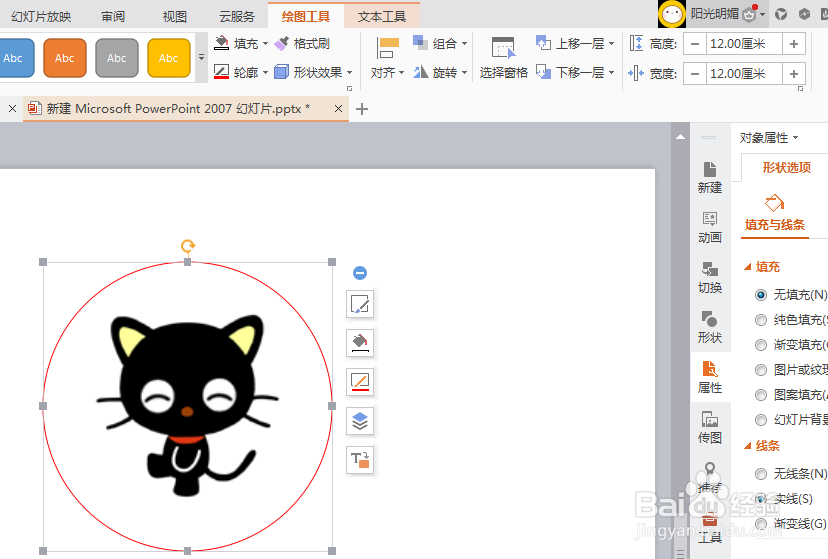
4、选中圆圈,点击菜单栏绘图工具-轮廓,弹出下拉菜单,选择线型,弹出线型下拉菜单:

5、在此将线型设置为6磅,结果如下:

6、选中圆圈,点击菜单栏绘图工具-轮廓,弹出下拉菜单,选择虚线线型,弹出虚线线型下拉菜单:
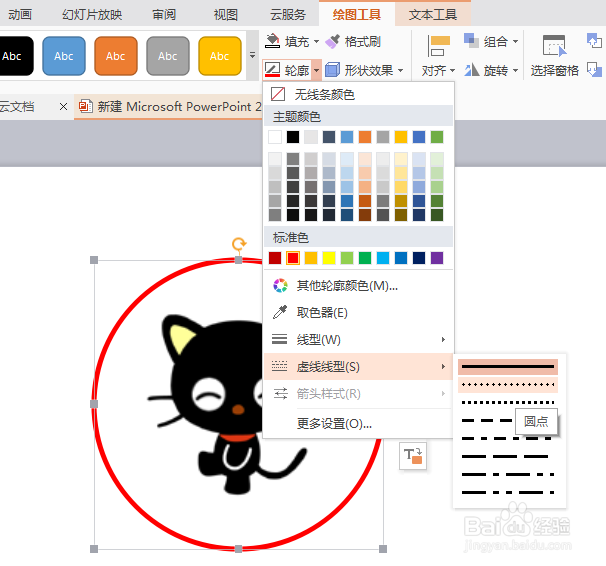
7、在此选择原点、方点、点划线等,结果分别如下:



8、以上就PPT中添加虚线圆圈的操作过程。
时间:2024-10-16 19:16:35
1、打开PPT,绘制如下的一个椭圆:

2、选中椭圆,点击菜单栏绘图工具-高度和宽度设置区域:

3、在此将高度个宽度分别设置为同样的尺寸12厘米,结果如下:
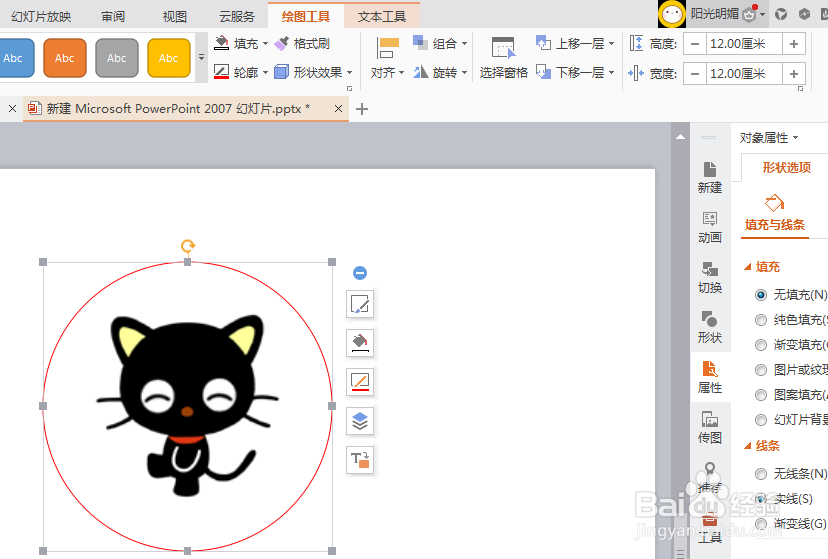
4、选中圆圈,点击菜单栏绘图工具-轮廓,弹出下拉菜单,选择线型,弹出线型下拉菜单:

5、在此将线型设置为6磅,结果如下:

6、选中圆圈,点击菜单栏绘图工具-轮廓,弹出下拉菜单,选择虚线线型,弹出虚线线型下拉菜单:
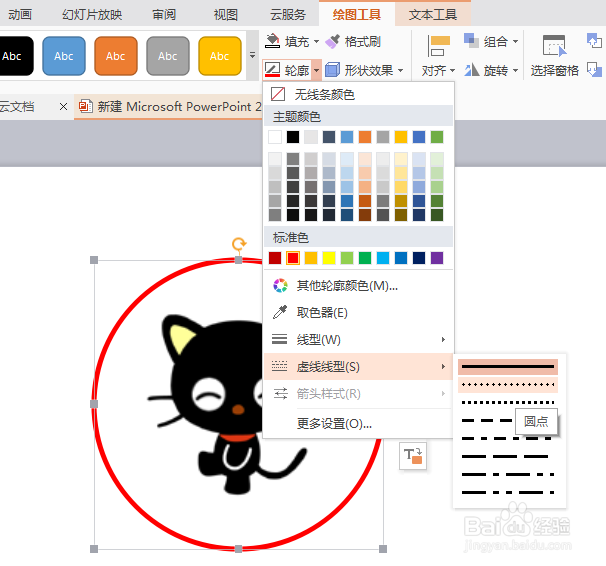
7、在此选择原点、方点、点划线等,结果分别如下:



8、以上就PPT中添加虚线圆圈的操作过程。
